Heim >häufiges Problem >So formatieren Sie alle Festplatten auf einem Computer und lassen nur die Systemfestplatte übrig
So formatieren Sie alle Festplatten auf einem Computer und lassen nur die Systemfestplatte übrig
- 醉折花枝作酒筹Original
- 2021-06-01 11:20:0813190Durchsuche
Methode: 1. Klicken Sie mit der rechten Maustaste auf diesen Computer auf dem Computerdesktop und klicken Sie auf „Verwalten“. 2. Klicken Sie im Popup-Fenster auf „Datenträgerverwaltung“. 3. Suchen Sie den Datenträger, der formatiert werden soll, und klicken Sie auf „Verwalten“. Wählen Sie „Formatieren“ „Formatieren“; 4. Aktivieren Sie „Schnellformatierung durchführen“ und klicken Sie auf die Schaltfläche „OK“.

Die Betriebsumgebung dieses Tutorials: Windows 10-System, Dell G3-Computer.
Klicken Sie zunächst mit der rechten Maustaste auf „Dieser PC“ auf dem Computerdesktop und dann auf „Verwalten“.


Klicken Sie im Popup-Fenster auf „Datenträgerverwaltung“.
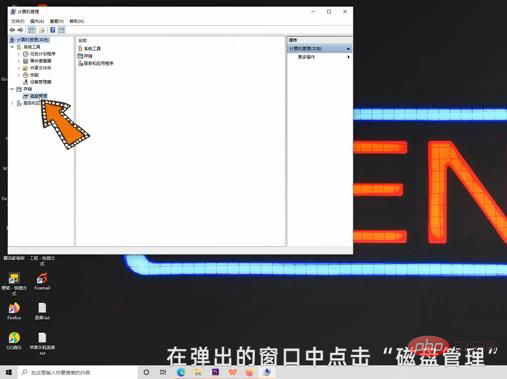
Suchen Sie dann die Festplatte, die Sie formatieren möchten, klicken Sie mit der rechten Maustaste darauf und wählen Sie „Formatieren“.
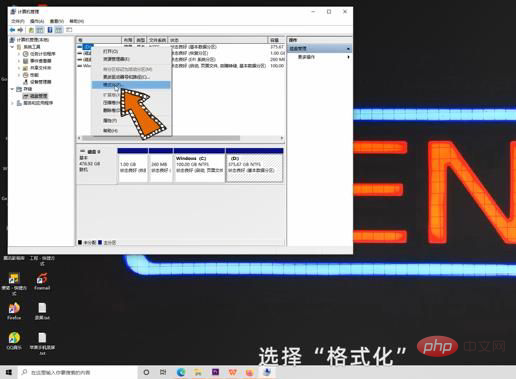
Aktivieren Sie „Schnellformatierung durchführen“ und klicken Sie auf „OK“.

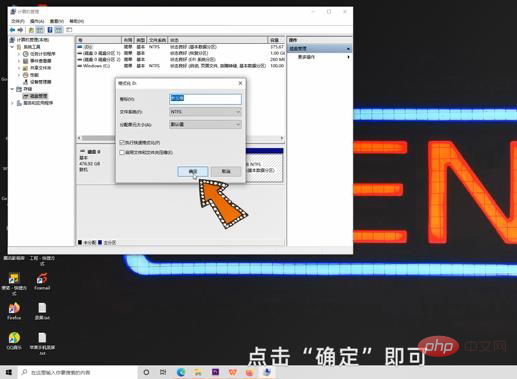
Weitere Computerkenntnisse finden Sie in der Rubrik FAQ!
Das obige ist der detaillierte Inhalt vonSo formatieren Sie alle Festplatten auf einem Computer und lassen nur die Systemfestplatte übrig. Für weitere Informationen folgen Sie bitte anderen verwandten Artikeln auf der PHP chinesischen Website!
In Verbindung stehende Artikel
Mehr sehen- Warum ist auf dem Computer kein Audioausgabegerät installiert?
- So speichern Sie Dateien von der Netzwerkfestplatte auf dem Computer
- Mit welcher Taste am Computer wird zwischen Groß- und Kleinschreibung umgerechnet?
- Was bedeutet die Tabulatortaste am Computer und welche Funktion hat sie?
- Was tun, wenn der Computer nichts eingeben kann?

